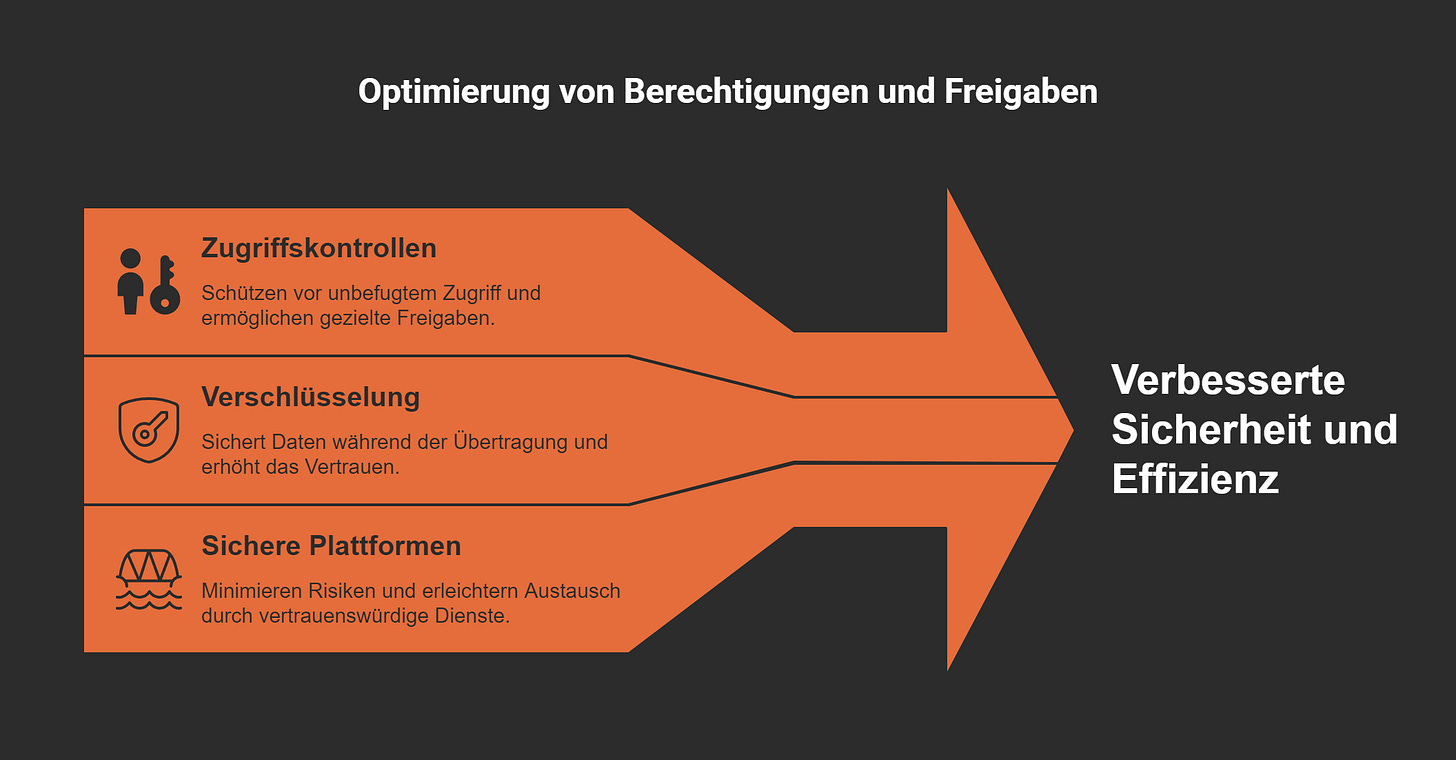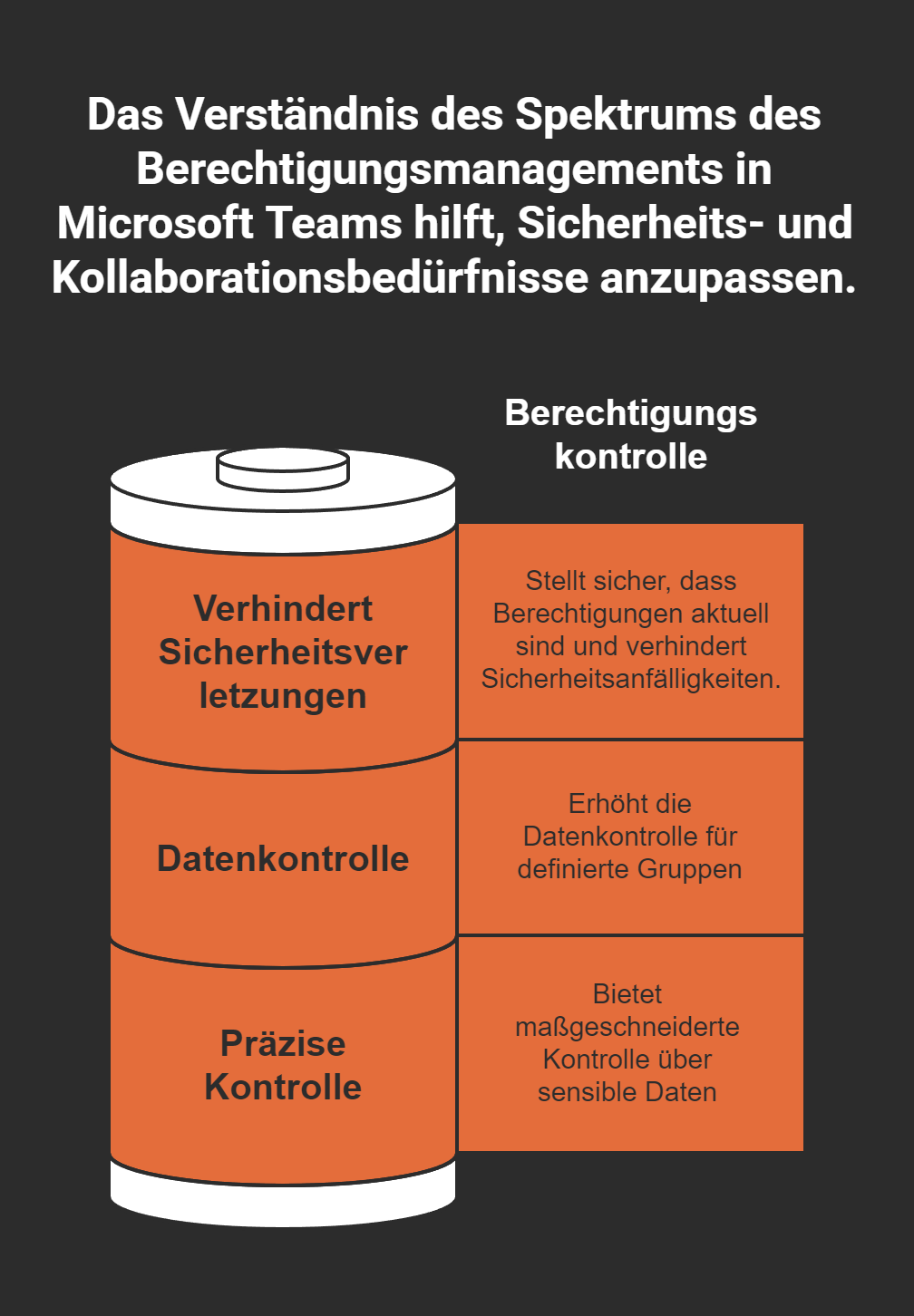Eine effiziente Dateiverwaltung in Microsoft Teams verbessert deine Arbeitsweise. Du kannst Dateien teilen, organisieren und schnell wiederfinden. Dies spart Zeit und reduziert Fehler. Wenn Dateien gut strukturiert sind, arbeiten Teams produktiver. Missverständnisse bei der Zusammenarbeit werden minimiert. Du erreichst deine Ziele schneller und mit weniger Aufwand.
Ein klarer Überblick über geteilte Dateien fördert die Transparenz und stärkt die Teamkommunikation.
Nutze Microsoft Teams, um deine Dateien optimal zu verwalten und dein Team zu unterstützen.
Wichtige Erkenntnisse
Teile Dateien im Datei-Reiter von Teams, damit alle sie sehen können.
Nutze OneDrive und SharePoint, um Dateien leicht zu teilen und überall darauf zuzugreifen.
Ordne Dateien in Kanälen und Chats, damit du sie schnell findest.
Gib Dateien klare Namen, damit sie leicht zu erkennen sind.
Verwende die Suche in Teams, um Dateien schnell zu finden und Zeit zu sparen.
Dateien teilen in Microsoft Teams
Das Teilen von Dateien in Microsoft Teams ist ein zentraler Bestandteil der Zusammenarbeit. Es ermöglicht dir, Informationen effizient mit deinem Team zu teilen und gemeinsam an Dokumenten zu arbeiten. Hier erfährst du, wie du Dateien über verschiedene Methoden teilen kannst und welche Einstellungen du beachten solltest.
Dateien über den Datei-Reiter teilen
Der Datei-Reiter in Microsoft Teams bietet dir eine einfache Möglichkeit, Dateien direkt in einem Kanal oder Chat zu teilen. So kannst du sicherstellen, dass alle Teammitglieder Zugriff auf die benötigten Dokumente haben.
So funktioniert es:
Öffne den gewünschten Kanal oder Chat in Microsoft Teams.
Klicke auf den Reiter „Dateien“ oben im Fenster.
Lade die Datei hoch, indem du auf „Hochladen“ klickst, oder wähle eine bereits vorhandene Datei aus.
Teile die Datei, indem du sie auswählst und auf „Freigeben“ klickst.
Tipp: Die Integration mit OneDrive ermöglicht es dir, Dateien direkt aus deinem Cloud-Speicher hochzuladen und zu teilen. Dies verbessert den Zugriff und spart Zeit.
Dateien über OneDrive oder SharePoint teilen
Die Integration von OneDrive und SharePoint in Microsoft Teams bietet dir zusätzliche Flexibilität beim Teilen von Dateien. Du kannst Dateien aus diesen Plattformen direkt in Teams einfügen oder freigeben.
Vorteile der Integration:
Eine zentrale Plattform für die Zusammenarbeit.
Verbesserter Zugriff auf Dateien, unabhängig vom Standort.
Echtzeit-Bearbeitung von Dokumenten durch mehrere Nutzer.
Beispiele aus der Praxis:
Ein mittelständisches Unternehmen konnte durch die Nutzung von SharePoint die Zusammenarbeit zwischen Abteilungen verbessern. Eine einheitliche Dokumentenstruktur erleichterte den Informationsaustausch.
Eine Universität nutzte OneDrive, um Lehrmaterialien zentral zu speichern und mit Studierenden zu teilen. Dies förderte die Zusammenarbeit und den Lernprozess.
Berechtigungen und Freigabeeinstellungen anpassen
Die Anpassung von Berechtigungen ist entscheidend, um Dateien sicher und effizient zu teilen. Microsoft Teams bietet dir verschiedene Optionen, um den Zugriff auf Dateien zu steuern.
Erfolgskriterien für optimierte Freigabeprozesse:
Definiere die Prozesse gemeinsam mit deinem Team.
Involviere nur die notwendigen Stakeholder.
Behalte die Ziele des Projekts stets im Blick.
Vermeide Verzögerungen durch klare Deadlines.
Kommuniziere Aufgaben und Kontext präzise.
Nutze eine Versionskontrolle, um veraltete Dateien zu ersetzen.
Implementiere ein Dokumentenmanagementsystem (DMS) für digitale Workflows.
Hinweis: Passe die Freigabeeinstellungen an, um sicherzustellen, dass nur autorisierte Personen Zugriff auf sensible Dateien haben. Dies schützt nicht nur die Daten, sondern erhöht auch das Vertrauen innerhalb des Teams.
Dateien organisieren in Microsoft Teams
Eine klare Organisation von Dateien in Microsoft Teams ist entscheidend, um die Übersicht zu behalten und effizient zu arbeiten. Du kannst Dateien in Kanälen und Chats strukturieren, Dokumentbibliotheken in SharePoint nutzen und Berechtigungen sowie Zugriffskontrollen verwalten. So stellst du sicher, dass dein Team jederzeit Zugriff auf die richtigen Informationen hat.
Strukturierung von Dateien in Kanälen und Chats
Die Strukturierung von Dateien in Kanälen und Chats hilft dir, Ordnung zu schaffen und Informationen schnell zu finden. Teams-Kanäle bieten eine zentrale Plattform für langfristige Projekte und Teamkommunikation. Du kannst Kanäle nach Gruppen, Projekten oder Themen organisieren, um die Auffindbarkeit von Dateien zu erleichtern.
Vorteile der Strukturierung:
Jeder Kanal dient als zentraler Ort für Nachrichten, Tools und Dateien.
Alte Inhalte bleiben zugänglich, sodass Teammitglieder jederzeit darauf zugreifen können.
So richtest du eine klare Struktur ein:
Erstelle Kanäle basierend auf Projekten, Abteilungen oder spezifischen Themen.
Lade relevante Dateien direkt in den Datei-Reiter des jeweiligen Kanals hoch.
Nutze Ordner, um Dateien innerhalb eines Kanals weiter zu organisieren.
Tipp: Halte die Benennung von Kanälen und Ordnern konsistent und klar. Dies erleichtert die Navigation und spart Zeit.
Nutzung von Dokumentbibliotheken in SharePoint
SharePoint-Dokumentbibliotheken bieten dir eine leistungsstarke Möglichkeit, Dateien zu organisieren und zu verwalten. Du kannst sie direkt in Microsoft Teams integrieren, um eine zentrale Plattform für die Zusammenarbeit zu schaffen.
Vorteile der Integration:
Dokumentbibliotheken ermöglichen eine strukturierte Ablage von Dateien.
Du kannst Metadaten wie Tags oder Kategorien hinzufügen, um die Suche zu erleichtern.
Die Echtzeit-Bearbeitung von Dateien durch mehrere Nutzer verbessert die Zusammenarbeit.
Schritte zur Nutzung von Dokumentbibliotheken:
Öffne den gewünschten Kanal in Microsoft Teams.
Klicke auf „+“ und füge eine SharePoint-Dokumentbibliothek als Registerkarte hinzu.
Organisiere die Dateien in der Bibliothek durch Ordner und Metadaten.
Hinweis: Dokumentbibliotheken eignen sich besonders für größere Teams oder Projekte mit umfangreichen Dateistrukturen.
Berechtigungen und Zugriffskontrollen verwalten
Die Verwaltung von Berechtigungen und Zugriffskontrollen ist entscheidend, um die Sicherheit deiner Dateien zu gewährleisten. Microsoft Teams und SharePoint bieten dir flexible Optionen, um den Zugriff auf Dateien zu steuern.
Best Practices für Berechtigungen:
Lege spezifische Zugriffsrechte wie „Kann bearbeiten“ oder „Kann anzeigen“ fest.
Entferne den Zugriff für Benutzer oder Gruppen, die keine Berechtigung mehr benötigen.
Überprüfe regelmäßig die Berechtigungen, um sicherzustellen, dass sie aktuell sind.
Tipp: Kommuniziere die Berechtigungsrichtlinien klar an dein Team. Dies fördert das Verständnis und die Einhaltung der Sicherheitsstandards.
Eine strukturierte Organisation von Dateien in Microsoft Teams verbessert die Übersichtlichkeit und erleichtert die Zusammenarbeit. Nutze die genannten Methoden, um dein Dateimanagement zu optimieren und dein Team effizienter zu machen.
Dateien wiederfinden in Microsoft Teams
Das Wiederfinden von Dateien in Microsoft Teams ist entscheidend, um Zeit zu sparen und effizient zu arbeiten. Mit den richtigen Tools und Funktionen kannst du benötigte Dokumente schnell lokalisieren. Hier erfährst du, wie du die Suchfunktion, den Datei-Reiter und externe Plattformen wie OneDrive oder SharePoint nutzen kannst.
Nutzung der Suchfunktion in Teams
Die Suchfunktion in Microsoft Teams ist ein leistungsstarkes Werkzeug, um Dateien schnell zu finden. Du kannst sie nutzen, um nach Dateinamen, Schlüsselwörtern oder sogar bestimmten Inhalten in Dokumenten zu suchen.
So verwendest du die Suchfunktion:
Klicke oben in Teams auf die Suchleiste.
Gib ein Stichwort oder den Dateinamen ein.
Wähle aus den angezeigten Ergebnissen die gewünschte Datei aus.
Tipp: Verwende Filter wie „Dateien“ oder „Nachrichten“, um die Suchergebnisse einzugrenzen. Dies spart Zeit und macht die Suche präziser.
Dateien über den Datei-Reiter lokalisieren
Der Datei-Reiter in Teams bietet dir eine zentrale Übersicht über alle Dateien, die in einem Kanal oder Chat geteilt wurden. Dies ist besonders nützlich, wenn du weißt, wo die Datei ursprünglich geteilt wurde.
Schritte zur Nutzung des Datei-Reiters:
Öffne den entsprechenden Kanal oder Chat.
Klicke auf den Reiter „Dateien“ oben im Fenster.
Durchsuche die Liste oder nutze die Suchleiste im Reiter, um die Datei zu finden.
Hinweis: Der Datei-Reiter zeigt auch die zuletzt bearbeiteten Dateien an. Dies erleichtert den Zugriff auf aktuelle Dokumente.
Zugriff auf Dateien in OneDrive oder SharePoint
Viele Dateien, die in Teams geteilt werden, sind in OneDrive oder SharePoint gespeichert. Du kannst diese Plattformen nutzen, um Dateien zu durchsuchen oder ältere Versionen wiederherzustellen.
So findest du Dateien in OneDrive:
Öffne OneDrive über die Microsoft 365-App.
Suche nach der Datei mithilfe der Suchleiste oder navigiere durch die Ordnerstruktur.
So findest du Dateien in SharePoint:
Gehe zu der SharePoint-Seite, die mit deinem Team verbunden ist.
Nutze die Dokumentbibliothek, um Dateien zu durchsuchen.
Tipp: Synchronisiere OneDrive oder SharePoint mit deinem Computer. So kannst du Dateien direkt im Datei-Explorer durchsuchen.
Mit diesen Methoden findest du Dateien in Microsoft Teams schnell und zuverlässig. Nutze die Tools, die dir zur Verfügung stehen, um deine Arbeit effizienter zu gestalten.
Gelöschte Dateien wiederherstellen
Das Wiederherstellen gelöschter Dateien in Microsoft Teams ist einfacher, als du vielleicht denkst. Mit den integrierten Papierkörben in OneDrive und SharePoint kannst du versehentlich gelöschte Dateien schnell zurückholen. Hier erfährst du, wie du vorgehst und wie du Datenverlust in Zukunft vermeiden kannst.
Wiederherstellung über den Papierkorb in OneDrive
OneDrive speichert gelöschte Dateien für eine begrenzte Zeit im Papierkorb. Du kannst sie dort wiederherstellen, bevor sie endgültig gelöscht werden.
So funktioniert es:
Öffne OneDrive in deinem Browser oder über die App.
Gehe zum Bereich „Papierkorb“ in der linken Seitenleiste.
Suche die Datei, die du wiederherstellen möchtest.
Wähle die Datei aus und klicke auf „Wiederherstellen“.
Tipp: Prüfe regelmäßig den Papierkorb, um sicherzustellen, dass keine wichtigen Dateien versehentlich gelöscht bleiben.
Wiederherstellung über den Papierkorb in SharePoint
Auch SharePoint bietet einen Papierkorb, der gelöschte Dateien für 93 Tage aufbewahrt. Diese Funktion ist besonders nützlich, um versehentlich gelöschte Dateien wiederherzustellen.
Schritte zur Wiederherstellung:
Öffne die SharePoint-Seite deines Teams.
Klicke auf „Papierkorb“ in der linken Navigation.
Finde die Datei, die du wiederherstellen möchtest.
Wähle die Datei aus und klicke auf „Wiederherstellen“.
Gelöschte Dateien bleiben für 93 Tage im Papierkorb. Diese Zeitspanne bietet dir ausreichend Gelegenheit, wichtige Dateien zurückzuholen. Die Erfolgsmessung zeigt, dass diese Funktion eine zuverlässige Grundlage für die Wiederherstellung darstellt.
Hinweis:
Tipps zur Vermeidung von Datenverlust
Datenverlust kann durch einfache Maßnahmen vermieden werden. Mit einer guten Organisation und regelmäßigen Backups schützt du deine Dateien.
Best Practices:
Verwende klare und konsistente Dateinamen, um Dateien leichter zu finden.
Erstelle regelmäßige Backups wichtiger Dokumente.
Nutze die Versionskontrolle in Microsoft Teams, um ältere Versionen von Dateien wiederherzustellen.
Kommuniziere mit deinem Team, bevor du Dateien löschst, um Missverständnisse zu vermeiden.
Tipp:
Mit diesen Methoden kannst du gelöschte Dateien schnell wiederherstellen und Datenverlust effektiv vorbeugen. Nutze die verfügbaren Tools, um deine Arbeit sicher und effizient zu gestalten.
Tipps und Best Practices für die Dateiverwaltung
Verwendung klarer und konsistenter Dateinamen
Klare und konsistente Dateinamen erleichtern dir das Wiederfinden von Dateien und verbessern die Zusammenarbeit im Team. Wenn du Dateien logisch benennst, kannst du Missverständnisse vermeiden und die Übersichtlichkeit steigern.
Vorteile klarer Dateinamen:
Du kannst Dateien eindeutig unterscheiden.
Die Zusammenarbeit mit anderen wird effizienter.
Eine logische Sortierung der Dateien spart Zeit.
Tipp: Verwende einheitliche Muster wie
Projektname_Datum_Version, um Dateien zu benennen. So kannst du sie schneller finden und Missverständnisse vermeiden.
Regelmäßige Bereinigung und Archivierung von Dateien
Eine regelmäßige Bereinigung und Archivierung von Dateien sorgt für Ordnung und steigert die Effizienz. Du kannst veraltete Dateien entfernen und wichtige Dokumente sichern, um Speicherplatz zu optimieren.
Warum ist das wichtig?
Du findest benötigte Dateien schneller.
Wichtige Dokumente bleiben geschützt.
Die Zusammenarbeit im Team wird verbessert.
Best Practices:
Definiere Berechtigungen nach dem Prinzip „Minimal Privilege“.
Nutze Automatisierungstools wie Power Automate für wiederkehrende Aufgaben.
Implementiere Managed Cleanups, um Speicherplatz zu optimieren.
Hinweis: Eine intelligente Archivierung stellt sicher, dass Daten auch Jahre später noch geordnet und leicht auffindbar sind. Entferne veraltete Dateien und leere Ordner, um die Übersichtlichkeit zu verbessern.
Nutzung von Tags und Metadaten zur besseren Organisation
Tags und Metadaten helfen dir, Dateien effizient zu organisieren und schneller zu finden. Du kannst Dateien mit Schlagwörtern oder Kategorien versehen, um die Suche zu erleichtern.
Vorteile von Tags und Metadaten:
Du kannst Dateien nach Themen oder Projekten gruppieren.
Die Suchfunktion wird präziser.
Die Organisation bleibt auch bei großen Datenmengen übersichtlich.
Tipp: Nutze Metadaten in SharePoint, um Dateien mit zusätzlichen Informationen wie Erstellungsdatum oder Verantwortlichem zu versehen. Dies verbessert die Auffindbarkeit und spart Zeit.
Mit diesen Best Practices kannst du deine Dateiverwaltung in Microsoft Teams optimieren. Eine klare Struktur und regelmäßige Pflege sorgen für mehr Effizienz und eine bessere Zusammenarbeit im Team.
Die effiziente Dateiverwaltung in Microsoft Teams basiert auf vier zentralen Schritten: Teilen, Organisieren, Wiederfinden und Wiederherstellen. Du kannst Dateien sicher teilen, klar strukturieren und schnell wiederfinden. Selbst gelöschte Dateien lassen sich problemlos wiederherstellen. Diese Methoden sparen Zeit und fördern die Zusammenarbeit.
Motivation: Wende diese Strategien an, um dein Team produktiver zu machen. Eine gut organisierte Dateiverwaltung stärkt die Kommunikation und reduziert Missverständnisse. Starte jetzt und optimiere eure Arbeitsweise! 😊
FAQ
Wie kann ich Dateien in Microsoft Teams für externe Benutzer freigeben?
Du kannst Dateien für externe Benutzer freigeben, indem du die Datei in OneDrive oder SharePoint speicherst. Klicke auf „Freigeben“, wähle „Link kopieren“ und aktiviere die Option „Jeder mit dem Link“. Teile den Link mit dem externen Benutzer.
Tipp: Überprüfe die Berechtigungen, bevor du den Link sendest.
Kann ich gelöschte Dateien in Microsoft Teams dauerhaft wiederherstellen?
Ja, gelöschte Dateien kannst du über den Papierkorb in OneDrive oder SharePoint wiederherstellen. Dateien bleiben dort bis zu 93 Tage gespeichert. Nach Ablauf dieser Frist sind sie endgültig gelöscht.
Hinweis: Sichere wichtige Dateien regelmäßig, um Datenverlust zu vermeiden.
Wie kann ich die Suchfunktion in Teams effektiver nutzen?
Verwende Schlüsselwörter oder Dateinamen in der Suchleiste. Filtere die Ergebnisse nach „Dateien“, um die Suche einzugrenzen. Nutze spezifische Begriffe, um die gewünschten Dokumente schneller zu finden.
Tipp: Halte Dateinamen klar und konsistent, um die Suchfunktion zu optimieren.
Was passiert mit Dateien, wenn ein Team gelöscht wird?
Wenn ein Team gelöscht wird, bleiben die Dateien in der zugehörigen SharePoint-Seite gespeichert. Du kannst sie dort wiederherstellen, solange die SharePoint-Seite nicht endgültig gelöscht wurde.
Hinweis: Sichere wichtige Dateien vor der Löschung eines Teams.
Kann ich Dateien in Microsoft Teams offline bearbeiten?
Ja, synchronisiere die Dateien mit OneDrive auf deinem Computer. Du kannst sie offline bearbeiten, und die Änderungen werden automatisch synchronisiert, sobald du wieder online bist.
Tipp: Aktiviere die Synchronisierung in der OneDrive-App, um Dateien lokal verfügbar zu machen.